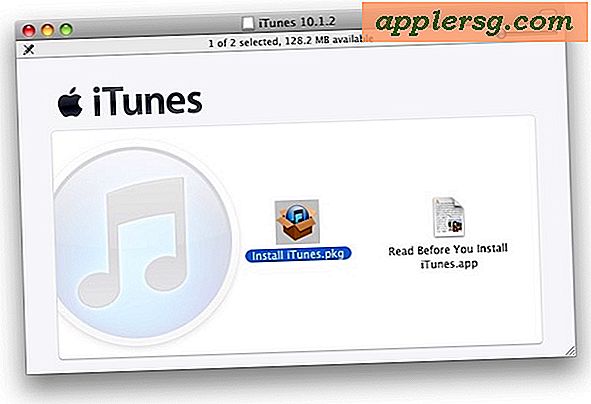Obtenir la durée de vie de la batterie de MacBook: durée restante de la ligne de commande sous Mac OS X

Alors que la plupart des utilisateurs d'ordinateurs Mac utiliseront l'indicateur de pourcentage de batterie de la barre de menus d'OS X, ceux qui passent beaucoup de temps sur la ligne de commande peuvent trouver utile de savoir que la durée de vie de la batterie du MacBook récupéré directement à partir du Terminal sous Mac OS X.
Cette astuce fonctionne pour récupérer les détails de la batterie sur tous les ordinateurs portables Mac dans à peu près toutes les versions d'OS X, qu'il s'agisse d'un MacBook Pro, MacBook Air ou MacBook.
Même si vous n'êtes pas un gros utilisateur de ligne de commande, il s'agit d'une astuce assez simple pour que n'importe qui puisse obtenir des informations sur la durée de vie de la batterie de son Mac, il suffit donc de lancer l'application Terminal et d'entrer la syntaxe pmset appropriée.
Comment afficher le pourcentage de la batterie, la durée de vie restante de la batterie et l'état de charge de la batterie d'un Mac à partir de la ligne de commande sous OS X
La commande pour obtenir des informations sur la batterie, y compris le pourcentage, le temps restant, la source de la batterie et l'état de charge de la batterie, est la suivante:
pmset -g batt

Appuyez sur retour comme d'habitude et vous verrez quelque chose comme ce qui suit, en supposant que vous utilisez actuellement une batterie de MacBook:
% pmset -g batt
Now drawing from 'Battery Power'
-InternalBattery-0 90%; discharging; 6:32 remaining
Si le MacBook Pro / Air est connecté à un adaptateur secteur MagSafe, la commande pmset affiche "AC Power" et affiche l'état du chargement de la batterie.
% pmset -g batt
Now drawing from 'AC Power'
-InternalBattery-0 100%; charged; 0:00 remaining
Et si le MacBook est en cours de chargement, vous obtiendrez également des informations sur le pourcentage de taxation actuel et le temps restant jusqu'à ce qu'il y ait une charge complète:
% pmset -g batt
Now drawing from 'AC Power'
-InternalBattery-0 92%; charging; 0:12 remaining
Bien sûr, si vous utilisez cette commande sur un Mac qui n'a pas de batterie interne, il ne signalera rien, ce qui est normal.
Alors que la commande pmset détaille les détails sur la batterie interne du Mac, vous pouvez également obtenir des informations sur la batterie concernant les périphériques connectés. Une autre astuce consiste à obtenir les niveaux de la batterie du périphérique Bluetooth à partir de la ligne de commande en utilisant une commande différente, ce qui est idéal pour les utilisateurs d'un clavier et d'une souris sans fil.
La ligne de commande est généralement orientée vers les utilisateurs plus avancés, et vous pouvez trouver le même type d'informations à partir de l'interface utilisateur plus conviviale sur le Mac à travers la barre de menu de la batterie et la barre de menu Bluetooth aussi. Si vous remarquez que l'autonomie de votre batterie ne fonctionne pas comme prévu, vous pouvez déterminer quelles applications utilisent la batterie et l'énergie et prendre des mesures en les quittant ou en mettant fin aux processus avec force.